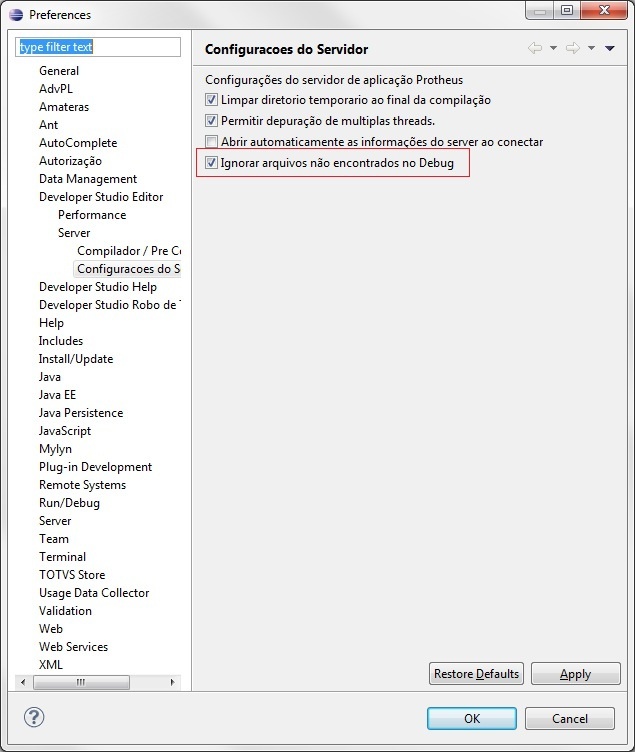1. Qual o melhor software de controle de versão para uso com o TDS? A TOTVS indica ou homologou algum?
A TOTVS não trata a homologação de softwares que controlam a versão de fontes, não faz nenhuma recomendação específica e nem fornece documentação a respeito.
O TDS foi implementado com base na ferramenta aberta Eclipse Índigo, mantido pela Fundação Eclipse. Consulte os homologados ou recomendados pela própria fundação.
A principio, qualquer adicional (plugin) construído para o Eclipse Índigo, funcionará com o TDS.
Quanto a documentos que expliquem sobre esta integração, configuração e funcionamento destas ferramentas, devem ser obtida em sites especializados ou do fornecedor do adicional.
2. Ao acionar o atalho de execução do TDS, obtenho erro de inicialização da JVM (Java Virtual Machine). O que fazer?
Este erro normalmente ocorre quando você esta tentando usar TDS não compatível com a JVM. Os caso mais comuns são:- Um deles é de 64 bits e o outro é de 32.
- JVM de terceiros (por exemplo da IBM)
- Outros produtos Oracle previamente instalado
- Uso de JVM 1.7 (temos relatos de usuários que tem problemas e outros que não os tem)
Em qualquer um dos casos:
- Verifique as versões da JVM instaladas (recomenda-se a JVM 1.6)
- Certifique-se que o instalador do TDS utilizado seja para a sua JVM (32 ou 64 bits)
Se estiverem corretas, adicione as chaves abaixo no arquivo "developerStudio.ini", antes da chave "-vmargs", que encontra-se na pasta de instalação do TDS:
Por exemplo:
 Esta configuração deve ser efetuada em duas linhas.
Esta configuração deve ser efetuada em duas linhas.
Para baixar o Java 1.7, acesse http://www.oracle.com/technetwork/java/javase/downloads/index.html (acessado em Jun/2013).
3. Como evitar a chamada de fontes que não possuo ou não tenho acesso durante o Debug?
No TOTVS | Developer Studio, para habilitar este recurso você deve proceder da seguinte maneira:
- Acesse o menu Window
- Em seguida, o item Preferences
- Na janela que será aberta, localize o item Configurações do Servidor (pode-se utilizar a busca como apoio)
- Por fim, basta marcar a opção Ignorar arquivos não encontrados no Debug
Com esta opção habilitada você não terá problemas com a chamada de funções, métodos e classes que estejam em fontes aos quais vocês não possui e/ou não tem acesso.
Abaixo uma imagem exibindo a opção supracitada:
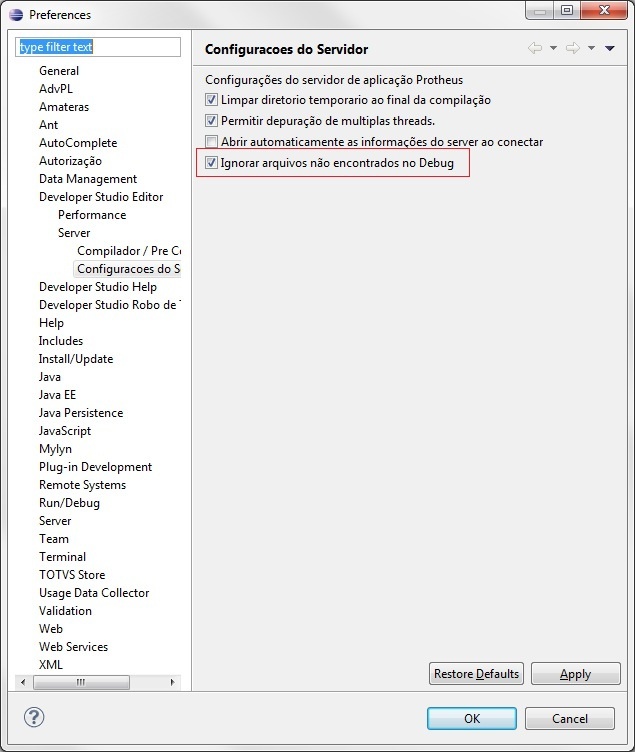
4. Instalei a versão 11.2 do TDS e ao validar o Termo de Aceite recebo a mensagem: "Não foi possível validar o usuário, uma possível causa pode ser a configuração do proxy". Como devo proceder?
Os procedimentos abaixo visam auxiliar o leitor na solução do problema de Falha no Termo de aceite para a versão 11.2 do TDS.
OS PROCEDIMENTOS A SEGUIR DEVEM SER EXECUTADOS COMO ADMINISTRADOR (Use a opção "Run as Administrator" no menu de contexto)
- Acesse a pasta onde o TOTVS | Developer Studio foi instalado
- Edite o arquivo importCrt.bat
Localize a string de configuração: set tds_java_home=%~1
Substitua o conteudo %~1 pelo diretório onde o Java foi instalado
Exemplo: set tds_java_home=C:\Program Files\Java\jre6
- Localize a string de configuração: .\gd_cross_intermediate.crt
- Acrescente a ela o caminho de onde o TDS foi instalado
Exemplo: "C:\TOTVS\TOTVS Developer Studio\gd_cross_intermediate.crt" (este conteudo deve ficar entre aspas) - Localize a string de configuração: .\gd_intermediate.crt
- Acrescente a ela o caminho de onde o TDS foi instalado
Exemplo: "C:\TOTVS\TOTVS Developer Studio\gd_intermediate.crt" (este conteudo deve ficar entre aspas) - No final do arquivo, inclua a string pause
- Salve o arquivo e feche-o
- Via Prompt de Comando (CMD) acesse o diretório de instalação do TDS
- Execute o arquivo "importCrt.bat" passando como parâmetro o diretório onde o Java foi instalado
Exemplo: importCrt.bat "C:\Program Files\Java\jre6"
Acompanhe a execução do .bat pelo Prompt de Comando e caso ocorra algum erro, proceda com as orientações a seguir:
Se você procedeu com todas as alterações recomendadas até aqui, seu arquivo importCrt.bat deve ter uma estrutura semelhante a esta:
set tds_java_home=C:\Program Files\Java\jre6
"%tds_java_home%\bin\keytool" -import -noprompt -alias cross -file "C:\TOTVS\TOTVS Developer Studio\gd_cross_intermediate.crt" -storepass changeit -trustcacerts -keystore "%tds_java_home%\lib\security\cacerts"
"%tds_java_home%\bin\keytool" -import -noprompt -alias root -file "C:\TOTVS\TOTVS Developer Studio\gd_intermediate.crt" -storepass changeit -trustcacerts -keystore "%tds_java_home%\lib\security\cacerts"
pause
Acompanhe a execução do .bat pelo Prompt de Comando e caso ocorra algum erro, abra um chamado junto a equipe de Tecnologia para avaliação.
5. Meus servidores não estão mais conectando automaticamente ao abrir o TDS. Como devo proceder?
Este erro geralmente ocorre quando uma versão 32bits do TDS foi instalada antes da versão 64bits e vice-versa
Para corrigir este problema, no menu principal:
- Clique em Window;
- Clique em Preferences;
- Procure por Secure Storage;
- Abra a aba Contents;
- Clique em Delete e confirme a deleção;

Após isso todos os dados armazenados na área segura (normalmente usuário e senha) serão removidos e sendo necessários informa-los quando solicitado.
6. Ao editar fontes grandes, apresenta lentidão na digitação
Acesse "Windows | Preferences", "Developer Studio Editor + Performance".
Marque a opção que deseja desabilitar e o número mínimo de linhas do fonte. Caso selecione desabilitar a construção imediata de folding blocks ou de outline, ainda sim é possível ter acesso a essas funcionalidades ao salvar o arquivo e ao pressionar o botão de atalho de atualização de construção (por padrão é configurado o CTRL+4)
No canto direito superior está localizado o botão de atualização de construção de parse, também é possível atualizar a árvore de Outline clicando neste botão.
7. O debug não pinta as linhas, mas é mostrado na pilha de execução, o que fazer?
8. Ativação do código de página (code page) CP1252 em distribuições Linux.
Em um terminal, execute os comandos abaixo. Atente que pode haver diferenças entre as distribuições.
> DIR=/usr/share/i18n ##will differ across Linux distributions
> DST=/usr/lib/locale ##may differ across Linux distributions
> cp $DIR/charmaps/CP1252.gz /tmp; cd /tmp; gzip -d CP1252.gz ##because localedef can't handle gzipped charmaps
> sudo localedef -f /tmp/CP1252 -i $DIR/locales/en_US $DST/en_US.CP1252 ##construct and install the locale en_US.CP1252
9. Resolvendo problema de bloqueio ao fazer busca por atualizações (Check for updates).
No painel de controle do windows, selecione a opção chamada "Java".
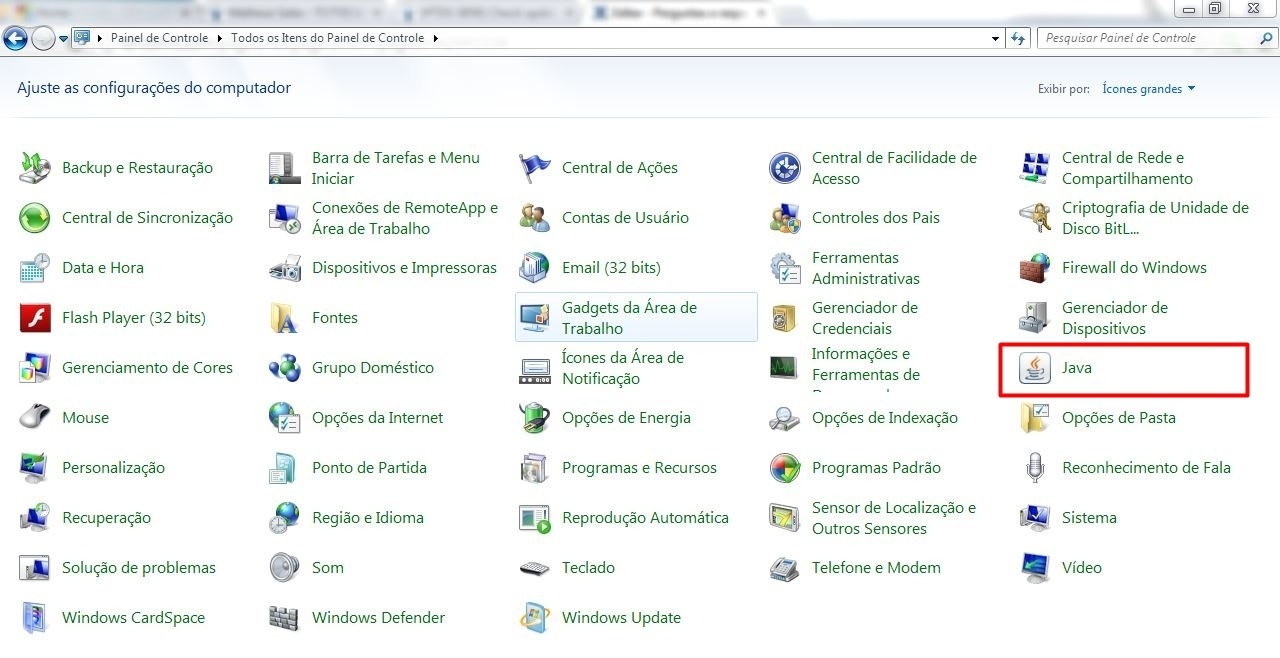
Após abrir o painel de configuração do java, clique no botão "Definições de rede".
Configure o proxy colocando ip e porta e clique em "Ok".
Após configurar, feche e abra o TDS e tente fazer a atualização novamente.
Contribuição efetuada por Fabricio Amaro (CSA/Bauru) e Marcelo Farias (Inovação).